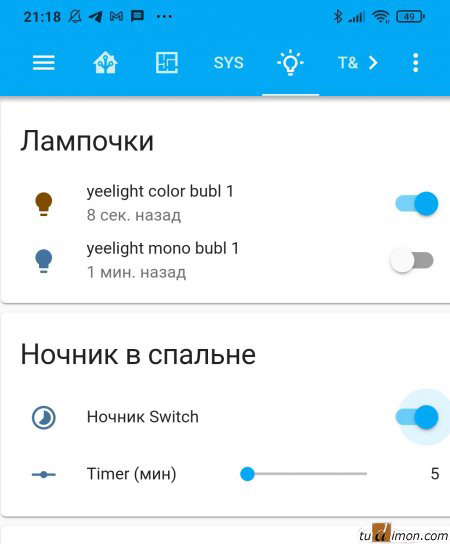В номере: |
| Опрос | |
|
| Календарь |
| Архив новостей |
| Март 2022 (1) Декабрь 2021 (1) Август 2021 (1) Июль 2021 (3) Февраль 2021 (3) Январь 2021 (1) |
| Информация |
| Ночник с выбором времени горения в карточке Lovelace в Home Assistant | |
| Умный дом | |
| автор: dimon, опубликовано: 19 ноября 2020 | |
Захотелось мне сделать ночник с помощью лампочки Yeelight Color Bulb, но не простой, а с указанием времени сколько ему гореть.. Конечно можно это сделать через MiHome или использовать предустановки в приложении Yeelight. Но это не очень удобно - нельзя просто задать в минутах сколько я хочу чтобы сегодня он горел. А так как я сейчас активно ковыряюсь в Home Assistant, то решил что правильнее это сразу делать там. Будем делать вот такую красоту: 1. Сначала заведем переменные (сущности) - выключатель и значение таймера горения ночника. Делается это в файле configuration.yaml, добавляем в конец файла сущности: 2. Перезапускаем инстанс, что бы добавленные сущности стали доступны. 3. Создаем автоматизацию. Я сначала создаю автоматизацию через Automation Editor GUI, а потом после добавления условия старта (триггера), сохраняю и правлю уже в текстовом редактор. Мне почему то так оказалось удобнее всего работать. Причем к графическому редактору автоматизаций я обращаюсь довольно часто, когда не знаю как правильно код записать - создаю в тестовой автоматизации нужную конструкцию, а потом ее код копирую уже в боевую автоматизацию. Код получился вот такой: 5. Теперь создадим карточку в интерфейсе Lovelace, тип - entities, в нее выключаем всего две сущности, добавленные в п.1. В текстовом редакторе она выглядит вот так: В результате все работает. Просто слайдером выставляем нужное количество минут, и включаем ночник переключателем. Added later: Указанный выше вариант оказался не очень то и удобный - никогда не понятно сколько осталось гореть, и нельзя перезапустить. Поэтому сделал новый пакет с ночником и таймером. Ночник выглядит теперь вот так: 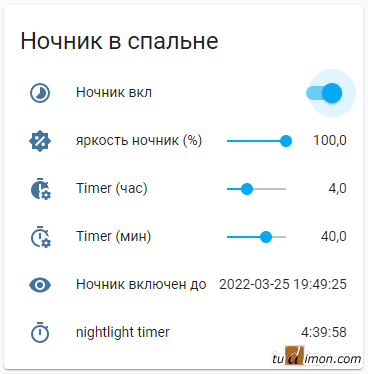 Код: Пакет Night light доступен на GitHub-е |
|
Новость отредактировал dimon - 25 марта 2022 Причина: переделал на таймер |
|
Ключевые теги: Home Assistant, Home Assistant, yeelight, Yeelight RGB, автоматизация, automation, таймер, timer, Lovelace, input_number, input_boolean, configuration, yaml |
|
| Голосов: 50, рейтинг: |
|
|
Уважаемый посетитель, Вы зашли на сайт как незарегистрированный пользователь. Чтобы Вам были доступны все функции Вам необходимо либо зарегистрироваться, либо зайти на сайт под своим именем.
Другие новости по теме: |
|
| Просмотрено: 648 раз | | Напечатать | Комментарии (0) |
|
Мы будем благодарны если Вы поделитесь ссылкой на эту новость со своими друзьями. BB-код (для вставки на форумы): HTML-код (для вставки в ЖЖ и сайты): Для отправки по почте: |
|
| Информация |
|
 |
Посетители, находящиеся в группе Гости, не могут оставлять комментарии к данной публикации. |
| Поиск по сайту: |
|||
|
|
|||
| Облако тегов |
|
Android, Arduino, backup, CentOS, cmd, css, DLE, DLE хаки, domoticz, dzvents, Home Assistant, HomeAssistant, Linux, log, LUA, Monster, ogf3, Template, VBS, w2k8, windows, WSH, xiaomi, бумага, бумажный самолетик, верстка, иструкция, Карты, кино, Навигация, оригами, программа, рецензия, рецепт, скрипт, уведомления, фигуры, шаблон, Яндекс, яндекс-карты Показать все теги |
| Реклама | ||
|
|
| Главная страница | Регистрация | Добавить новость | Новое на сайте | Статистика | Поддержка | Правила ресурса | Copyright © 2005-2021 by dimon - all right reserved! |
| Тираж:
|
Дизайн, верстка by dimon |